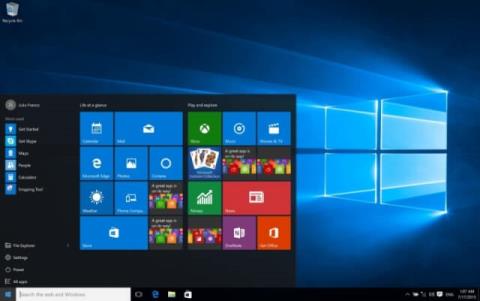Kontrola informací a stavu autorských práv operačního systému Windows vám pomůže určit, zda verze systému Windows, kterou používáte, byla úspěšně aktivována se zákonnými autorskými právy společnosti Microsoft či nikoli?
Pokud používáte operační systém Windows 10 a nevíte, zda verze, kterou používáte, byla úspěšně zaregistrována k aktivaci či nikoli a jakou verzi operačního systému používáte (Home, Pro nebo Ultimate). Všechny otázky, které vás zajímá, budou zodpovězeny v článku pod Tips.BlogCafeIT.

Zkontrolujte, zda je váš Windows 10 chráněn autorským právem nebo ne?
Chcete-li zkontrolovat, zda je váš systém Windows 10 chráněn autorským právem či nikoli, postupujte takto:
Krok 1:
Nejprve otevřete Průzkumníka souborů, poté v levém podokně klikněte pravým tlačítkem na Tento počítač a vyberte možnost Vlastnosti .

Krok 2:
V tuto chvíli se na obrazovce objeví okno Systém, jak je znázorněno níže:

Krok 3:
Zde najdete sekci aktivace systému Windows . Pokud vidíte stav Windows je aktivován s ID produktu, znamená to, že váš Windows 10 je chráněn autorskými právy Windows.
A naopak, pokud tento stav nevidíte, znamená to, že váš Windows 10 není chráněn autorským právem Windows.
Podívejte se na některé další články níže:
Hodně štěstí!